Umístění položek (při skenování z počítače)
Informace o umístění položek na sklo nebo podavač ADF (automatický podavač dokumentů) skeneru nebo tiskárny. Položky umístěte správně podle typu skenované položky. V opačném případě se položky nemusí naskenovat správně.
 Důležité
Důležité
- Nepokládejte žádné předměty na kryt dokumentu. Při otevírání krytu dokumentů mohou do skeneru nebo tiskárny zapadnout předměty a způsobit tak poškození.
- Během skenování musí být kryt dokumentu zavřený.
- Při otevírání nebo zavírání krytu dokumentu se nedotýkejte tlačítek ovládacího panelu ani monitoru LCD (Liquid Crystal Display). Mohlo by dojít k neočekávanému chování.
Umístění položek (sklo)
Chcete-li umožnit zjistit typ nebo velikost předlohy automaticky, umisťujte je tak, jak je popsáno níže.
 Důležité
Důležité
- Při skenovaní pomocí zadání velikosti papíru v programu IJ Scan Utility nebo ScanGear (ovladač skeneru) srovnejte horní roh položky s rohem u šipky na skle (značky pro zarovnání).
- Fotografie oříznuté do nejrůznějších tvarů a čtvercové položky se stranou menší než 3 cm (1,2 palce) nelze při skenování přesně oříznout.
- Reflexní štítky na discích nemusí být naskenovány podle vašeho očekávání.
| Fotografie, pohlednice, vizitky nebo disky BD/DVD/CD | Časopisy, noviny nebo dokumenty |
|---|---|
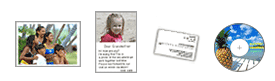 Umístění jedné položky: Umístěte položku na sklo skenovanou stranou dolů tak, aby mezi okrajem (oblastí se šikmými proužky) skla a okrajem položky zůstala mezera alespoň 1 cm (0,4 palce). Části umístěné do šrafované oblasti nelze skenovat. 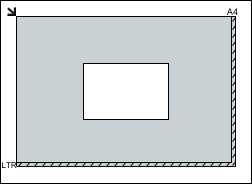
Umístění více položek: Předlohy umístěte alespoň 1 cm (0,4 palce) od okrajů (oblast se šikmými proužky) skla a stejnou vzdálenost nechte i mezi položkami. Části umístěné do šrafované oblasti nelze skenovat. 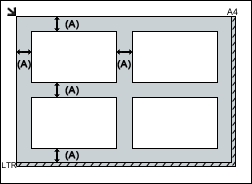
|
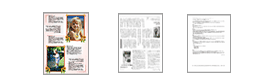 Umístěte předlohu na sklo lícem dolů a zarovnejte její horní roh do rohu skla označeného šipkou (značkou pro zarovnání). Části umístěné do šrafované oblasti nelze skenovat. 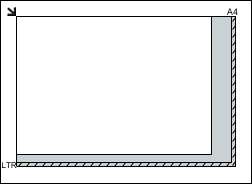
|
Umístění dokumentů (ADF (automatický podavač dokumentů))
 Důležité
Důležité
- Při skenování z podavače ADF nenechávejte na skle tlusté položky. Mohlo by dojít k uvíznutí papíru.
- Skenujete-li dva nebo více dokumentů, umístěte a zarovnejte dokumenty stejné velikosti.
- Podrobnosti o podporovaných velikostech dokumentů při skenování pomocí podavače ADF najdete v tématu „Originály, které můžete vložit“ pro daný model, které lze otevřít z úvodní obrazovky dokumentu Příručka online.
-
Otevřete zásobník na dokumenty.
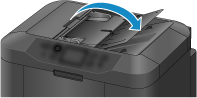
-
Umístěte dokumenty do podavače ADF (automatického podavače dokumentů) a upravte vodítka dokumentu podle šířky dokumentů.
Dokumenty vkládejte lícem nahoru, dokud nezazní pípnutí.
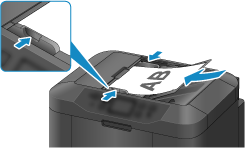
 Poznámka
Poznámka- Při skenování oboustranných dokumentů umístěte přední strany směrem nahoru. Pokud se umístí opačným způsobem, nenaskenují se správně.


